电脑连接WiFi的步骤如下:1. 确认WiFi路由器正常工作并打开;2. 在电脑右下角点击网络图标;3. 从弹出的可用网络列表中选择目标WiFi,点击连接并输入密码。关键的一点是确保输入的WiFi密码正确,密码错误会导致连接失败。WiFi密码区分大小写,建议在输入时仔细核对,避免因拼写错误而浪费时间。
一、检查网络设置
在连接WiFi之前,需要检查电脑的网络设置。确保无线网络适配器已启用,可以通过“控制面板”或“设置”找到“网络和Internet”选项。在这里,查看无线适配器是否处于开启状态,若禁用,则需手动启用。确保没有开启飞行模式,这会影响WiFi的连接。
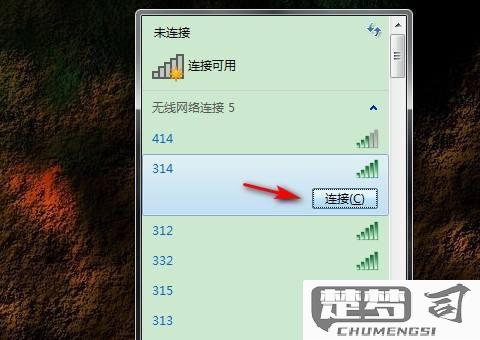
二、WiFi密码的管理
WiFi密码是连接网络的关键,管理好密码非常重要。若忘记密码,可以通过路由器的管理界面找到,访问地址为192.168.1.1或192.168.0.1,输入路由器管理员账号和密码后可查看或修改WiFi设置。建议定期更换WiFi密码,以提高网络安全性,并确保所有连接设备更新至新密码。
三、故障排除技巧
在连接WiFi时,会遇到各种故障。若无法连接,可以尝试重启路由器和电脑,清除网络缓存,或忘记网络后重新连接。在Windows系统中,可以使用“网络故障排除”工具,它会自动检测并修复常见的网络问题。问题依旧,需要联系网络服务提供商进行进一步的检查。
相关问答FAQs
问:我在连接WiFi时提示密码错误,怎么办?
答:确认输入的密码是否正确,大小写和特殊符号。密码确认无误,可以尝试在路由器管理界面重设密码,确保没有其他设备连接占用了网络。
问:我的电脑找不到可用的WiFi网络,如何解决?
答:检查无线网络适配器是否启用,确保飞行模式处于关闭状态。依然无法找到网络,可以尝试重启电脑和路由器,或更新网络适配器驱动程序。
问:如何提高WiFi连接的稳定性?
答:确保路由器放置在开阔的位置,避免障碍物影响信号,定期重启路由器,使用5GHz频段(支持)以减少干扰,可以考虑使用信号增强器来扩展覆盖范围。
